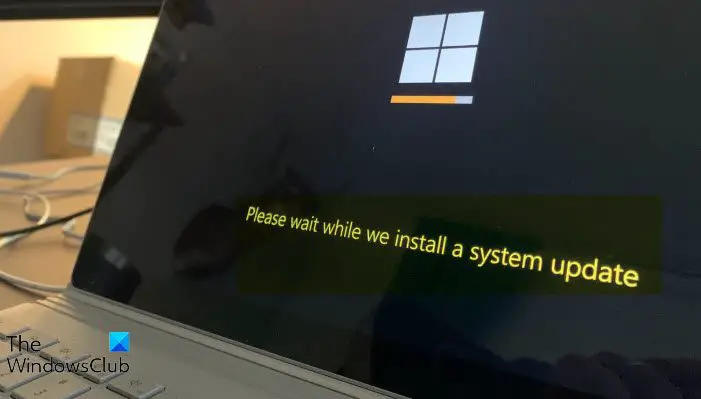Si votre appareil HP, Lenovo, Dell, Acer, ASUS ou Surface est bloqué sur un écran indiquant Veuillez patienter pendant que nous installons une mise à jour du systèmealors cet article vous expliquera ce que vous devrez peut-être faire.
Veuillez patienter pendant que nous installons une mise à jour du système
Le Veuillez patienter pendant que nous installons une mise à jour du système Un message apparaîtra si Windows a téléchargé une mise à jour du micrologiciel ou du BIOS et est en train de l’installer. Cela ne devrait normalement pas prendre plus de 10 minutes. Cependant, si votre écran est bloqué sur cet écran, attendez environ une heure et voyez si le problème se résout de lui-même.
Désormais, il ne faut normalement pas interrompre une mise à jour du BIOS, cela peut alors vous obliger à vous rendre chez l’OEM pour réimager la puce du BIOS. Mais si l’écran est toujours bloqué, éteignez votre ordinateur en appuyant sur le bouton d’alimentation pendant 15 secondes. Au redémarrage, vérifiez si l’ordinateur démarre normalement.
Si cela ne résout pas le problème, éteignez-le 3 à 4 fois jusqu’à ce que vous voyiez un écran bleu contenant les options de démarrage avancées. Voici l’écran WinRE.
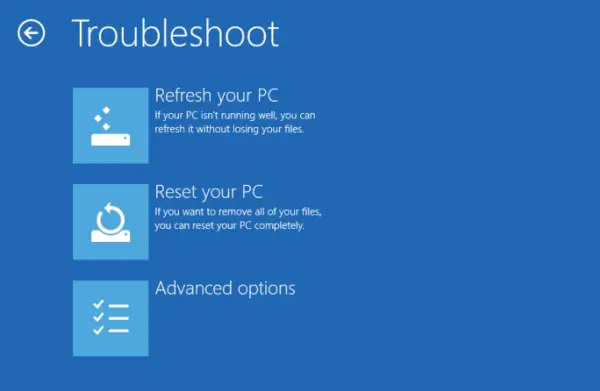
Ici, accédez à Dépannage > Réparation automatique du démarrage et cliquez dessus.

Une fois la réparation du démarrage terminée, voyez si vous pouvez accéder à votre bureau.
Les autres options que vous pouvez envisager ici consistent à exécuter la restauration du système ou à désinstaller les mises à jour Windows.
Voyez lequel vous aide.
S’il s’agit d’une mise à jour du BIOS, démarrez sur l’écran BIOS/UEFI et réinitialisez le BIOS.
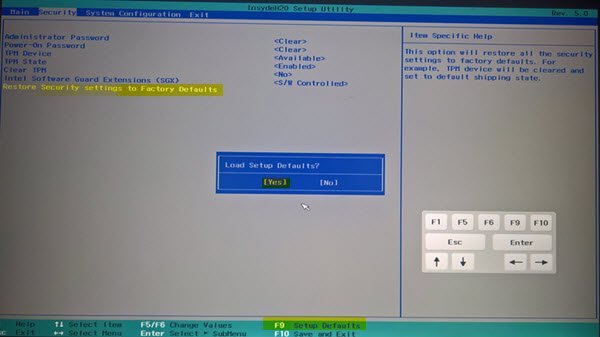
Cela pourrait aider.
Tous mes vœux!
Lire: Windows est bloqué lors du chargement d’un écran ou du redémarrage.
Comment arrêter Veuillez patienter pendant que nous installons une mise à jour du système ?
Vous ne devez pas interrompre l’installation de la mise à jour du système. Attendez un peu et laissez l’ordinateur faire son travail. Même si vous maintenez enfoncé le bouton d’alimentation de l’ordinateur portable pendant environ 15 secondes jusqu’à ce qu’il s’éteigne, le processus de mise à jour peut être interrompu, mais au redémarrage, la mise à jour reprend.
Lire: Le micrologiciel n’a pas pu être mis à jour lors de la dernière tentative
Que faire lorsque l’ordinateur est bloqué lors de l’installation des mises à jour ?
Si votre ordinateur est bloqué lors de l’installation des mises à jour, essayez un redémarrage dur en appuyant sur le bouton de réinitialisation, en coupant l’alimentation, puis en le rallumant. Cela devrait inciter Windows à terminer le processus de mise à jour au redémarrage. Si les problèmes persistent, démarrez en mode sans échec et continuez le dépannage.
Que dois-je faire si mon ordinateur est bloqué sur Veuillez patienter ?
Si votre ordinateur est bloqué, veuillez patienter, redémarrez en mode sans échec et forcez la réparation automatique du démarrage. Vous pouvez également désactiver certains services Windows, annuler les modifications ou effectuer une restauration du système.
Comment réparer une mise à jour qui ne s’installe pas ?
Pour corriger une mise à jour qui ne s’installe pas, essayez de redémarrer votre ordinateur et d’exécuter à nouveau la mise à jour. Assurez-vous que vous disposez d’une connexion Internet stable, d’un espace disque suffisant et que votre système répond aux exigences de la mise à jour. Si le problème persiste, exécutez l’utilitaire de résolution des problèmes intégré à votre système d’exploitation ou réinitialisez manuellement les composants Windows Update. Il est également conseillé de désactiver temporairement tout logiciel antivirus susceptible d’interférer avec le processus de mise à jour.